При подключении к рабочему столу удаленного компьютера в мультиязычной среде часто наблюдается проблема с появлением лишней раскладки клавиатуры в RDP сессии. Например, вы подключились к RDS хосту с Windows Server 2019/2016 и пытаетесь сменить раскладку клавиатуры с помощью сочетания клавши Alt+Shift или Ctrl+Shift. Раскладка клавиатуры при этом не переключается. Если щелкнуть по значку клавиатуры в таскбаре, вы увидите, что в списке появилась третья дополнительная раскладка клавиатуры (РУС-RU, ENG и РУС-US). Изменить текущую раскладку можно только вручную, кликнув по нужному языку ввода мышью.
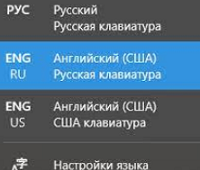
Эта проблема связана с тем, что клиент Windows по умолчанию передает вашу текущую раскладку клавиатуры с локального компьютера в RDP сеанс. Если при подключении локальная и удаленная раскладка клавиатуры совпадают, проблема не возникает.
Если локальная и удаленная раскладки отличаются, то в RDP сеансе появится дополнительная раскладка.
Чтобы RDP (RDS) хост Windows игнорировал локальные раскладки клавиатуры клиентов, нужно включить параметр реестра IgnoreRemoteKeyboardLayout.
- На RDP сервере запустите редактор реестра (
regedit.exe). - Перейдите в раздел HKLM\System\CurrentControlSet\Control\Keyboard Layout.
- Создайте параметр типа DWORD 32-bit с именем IgnoreRemoteKeyboardLayout и значением 1 ( 0 – значение по умолчанию);
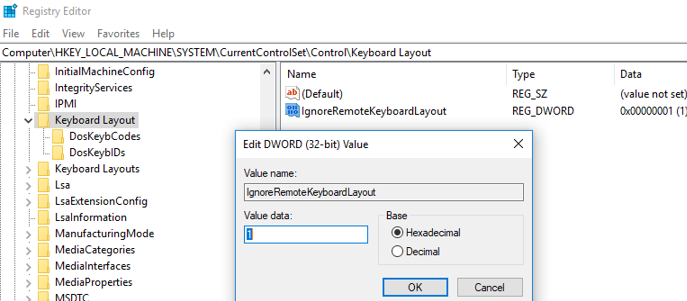
- Закройте редактор реестра и перезагрузите RDP хост.
Также вы можете создать/изменить этот параметр реестра из командой строки:
REG ADD "HKLM\SYSTEM\CurrentControlSet\Control\Keyboard Layout" /v IgnoreRemoteKeyboardLayout /t REG_DWORD /d 1
Теперь при подключении к RDP серверу в сеансе не появляются дополнительные раскладки.

